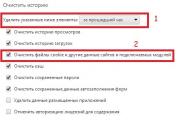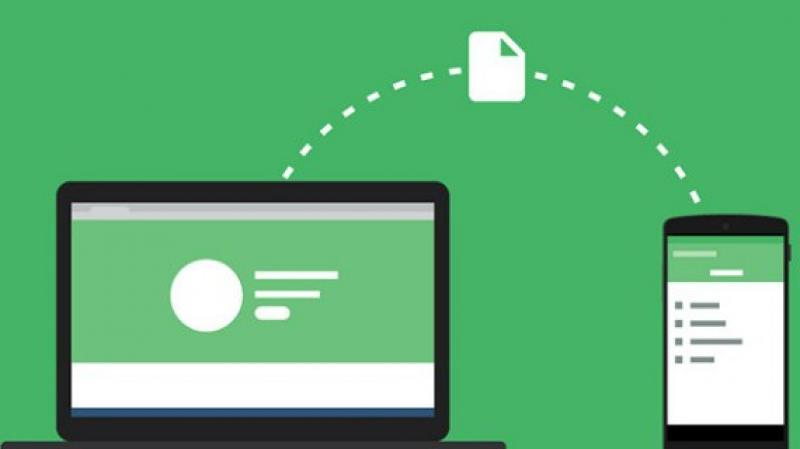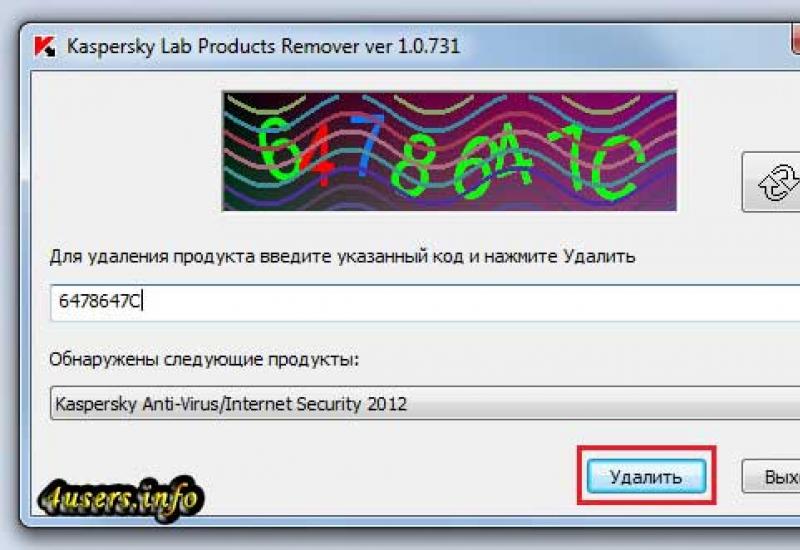Συμβουλή 1: Πώς να πληκτρολογήσετε το εικονίδιο "σκύλος".
Οδηγίες
Αλλάξτε τον υπολογιστή σας στη διάταξη πληκτρολογίου στα αγγλικά. Για να το κάνετε αυτό, πατήστε το συνδυασμό πλήκτρων Alt αριστερά + Shift. Μπορείτε επίσης να αλλάξετε μη αυτόματα τη γλώσσα. Ο πίνακας στην κάτω δεξιά γωνία εμφανίζει την τρέχουσα γλώσσα εισαγωγής. Τοποθετήστε τον κέρσορα πάνω του, κάντε αριστερό κλικ και επιλέξτε EN – English από το αναδυόμενο μενού.
Εάν δεν βρείτε αγγλικά στο μενού, τότε πρέπει να τα εγκαταστήσετε. Κάντε κλικ στο Έναρξη > Πίνακας Ελέγχου > Τοπικές και Επιλογές γλώσσας. Στο παράθυρο που ανοίγει, επιλέξτε την καρτέλα Γλώσσα και πληκτρολόγιο > Αλλαγή πληκτρολογίου > Προσθήκη. Κάντε κλικ στο «+» δίπλα στο «Αγγλικά (ΗΠΑ).» Επιλέξτε το πλαίσιο δίπλα στο "ΗΠΑ" (ανώτατη γραμμή). Επιβεβαιώστε την επιλογή σας με το κουμπί "OK".
Ανοίξτε το έγγραφο στο οποίο θέλετε να πληκτρολογήσετε το εικονίδιο "σκύλος". Αφού αλλάξετε το πληκτρολόγιό σας στα Αγγλικά, πατήστε και κρατήστε πατημένο το Αριστερό Shift ενώ πατάτε το πλήκτρο 2 Θα εμφανιστεί ένα εικονίδιο "@" στην επιθυμητή θέση.
Μπορείτε επίσης να πληκτρολογήσετε αυτό το εικονίδιο από τον πίνακα συμβόλων. Για να το ανοίξετε, μεταβείτε στο: Έναρξη > Όλα τα προγράμματα > Αξεσουάρ > Εργαλεία συστήματος > Πίνακας χαρακτήρων. Στο αναπτυσσόμενο παράθυρο στον πίνακα, επιλέξτε τη γραμματοσειρά στην οποία θέλετε να δείτε το γραμμένο εικονίδιο. Κάντε κλικ στο "@", θα πρέπει να εμφανιστεί στο παράθυρο "Αντιγραφή". Επιβεβαιώστε την επιλογή σας κάνοντας κλικ στο «Αντιγραφή».
Συμβουλή 2: Πώς δημιουργήθηκε το σύμβολο @ και γιατί το ονομάζουμε σκύλο
Υπάρχουν πολλές εκδοχές για την προέλευση αυτής της λέξης. Το πρώτο και πιο κοινότοπο είναι ότι το εικονίδιο στην πραγματικότητα μοιάζει με σκύλο κουλουριασμένο σε μπάλα. Δεύτερον, ο ήχος των αγγλικών στο είναι λίγο σαν το διακοπτόμενο γάβγισμα ενός σκύλου. Σύμφωνα με μια άλλη εκδοχή, στο σύμβολο @ μπορείτε να δείτε όλα τα γράμματα που περιλαμβάνονται στη λέξη «σκύλος». Υπάρχει επίσης μια ρομαντική εκδοχή, σύμφωνα με την οποία το όνομα "σκυλάκι" μετανάστευσε από το παλιό παιχνίδι υπολογιστή Adventure. Ο σκοπός της αποστολής ήταν να ταξιδέψει μέσα από έναν λαβύρινθο που δημιουργήθηκε από υπολογιστή, ο οποίος σχεδιαζόταν με τα σύμβολα «+», «-» και «!», και τα τέρατα που αντιτίθεντο στον παίκτη χαρακτηρίζονταν με γράμματα. Επιπλέον, σύμφωνα με την πλοκή του παιχνιδιού, ο παίκτης είχε έναν πιστό βοηθό - έναν σκύλο, ο οποίος, φυσικά, υποδεικνυόταν από το εικονίδιο @. Ωστόσο, δεν είναι δυνατό να μάθουμε αν αυτή ήταν η βασική αιτία του γενικά αποδεκτού ονόματος ή αν το παιχνίδι εμφανίστηκε αφού η λέξη «σκύλος» είχε ήδη καθιερωθεί.
Συμβουλή 9: Πώς να πληκτρολογήσετε χαρακτήρες χρησιμοποιώντας το πρόσθετο πληκτρολόγιο
Για τα περισσότερα προγράμματα που μπορούν να επεξεργαστούν κείμενο, υπάρχουν ειδικοί χαρακτήρες που μπορούν να εισαχθούν σε ένα έγγραφο χρησιμοποιώντας έναν πίνακα συμβόλων ή πατώντας τον συνδυασμό πλήκτρων Alt και μια ακολουθία αριθμών στο πληκτρολόγιο NUM - τον λεγόμενο κώδικα Alt.
![]()
Δεν χρησιμοποιούν όλοι αυτές τις λειτουργίες, αλλά υπάρχουν φορές που τέτοιοι συνδυασμοί είναι απαραίτητοι. Για να μην πανικοβάλλεστε σε στιγμές που χρειάζεται να εισαγάγετε έναν χαρακτήρα που δεν βρίσκεται στο ορατό πληκτρολόγιο, θα πρέπει να εξοικειωθείτε με τις πρόσθετες δυνατότητες του υπολογιστή και των προγραμμάτων επεξεργασίας κειμένου.
Πού μπορείτε να δείτε τους διαθέσιμους ειδικούς χαρακτήρες
Για να δείτε τους ειδικούς χαρακτήρες που είναι διαθέσιμοι για χρήση, πρέπει να μεταβείτε στο μενού "Έναρξη", να ανοίξετε τα "Όλα τα προγράμματα", "Αξεσουάρ", "Υπηρεσία" και να επιλέξετε "Πίνακας χαρακτήρων".
Στο παράθυρο που ανοίγει, μπορείτε να δείτε όλους τους διαθέσιμους ειδικούς χαρακτήρες, υπάρχουν περίπου τρεις χιλιάδες από αυτούς. Επιπλέον, εάν είναι απαραίτητο, οι χαρακτήρες από αυτόν τον πίνακα μπορούν να αντιγραφούν στο πρόχειρο και στη συνέχεια να μεταφερθούν στο έγγραφο που πρόκειται να επεξεργαστείτε. Για να το κάνετε αυτό, πρέπει να επιλέξετε την απαιτούμενη γραμματοσειρά και, στη συνέχεια, να επιλέξετε τον χαρακτήρα που σας ενδιαφέρει από τον πίνακα, να κάνετε κλικ στο κουμπί «Αντιγραφή» και, στη συνέχεια, στο επεξεργασμένο κείμενο, να τοποθετήσετε τον κέρσορα στο σημείο όπου πρέπει να βρίσκεται ο χαρακτήρας και να τον επικολλήσετε από το πρόχειρο χρησιμοποιώντας την κατάλληλη εντολή ή πατώντας Ctrl + V .
Πώς να χρησιμοποιήσετε τον κώδικα Alt
Μπορείτε να πληκτρολογήσετε ειδικούς χαρακτήρες πατώντας μια ακολουθία πλήκτρων στο πρόσθετο αριθμητικό πληκτρολόγιο του πληκτρολογίου NUM ενώ κρατάτε πατημένο το πλήκτρο Alt.
Για να το κάνετε αυτό, πρέπει να ενεργοποιήσετε τη λειτουργία αρίθμησης πατώντας το πλήκτρο NumLock - η ένδειξη NumLock θα ανάψει.
Μετά από αυτό, μπορείτε να προχωρήσετε στην πληκτρολόγηση του κωδικού. Πατώντας και κρατώντας πατημένο το πλήκτρο Alt, εισαγάγετε έναν κωδικό χαρακτήρων που αποτελείται από μια ακολουθία αριθμών στο πρόσθετο αριθμητικό πληκτρολόγιο και αφήστε το Alt.
Γιατί είναι χρήσιμη η γνώση των συμβόλων στον κώδικα Alt;
Το όνομά σας θα φαίνεται πολύ ασυνήθιστο εάν είναι γραμμένο με όμορφα σύμβολα της επιλογής σας, για παράδειγμα, σε κοινωνικά δίκτυα όπως το VKontakte. Ανάμεσα στα πιο δημοφιλή σημάδια που μπορούν να γραφτούν με σύμβολα είναι το σύμβολο του ευρώ; (Alt+0136). Ο παρακάτω χαρακτήρας στο πληκτρολόγιο, «παράγραφος», γίνεται σχεδόν αναντικατάστατος: § (Alt+0167). Ένα εξίσου δημοφιλές ζώδιο είναι το ζώδιο του απείρου: ∞ (Alt+8734). Για τους προγραμματιστές ιστοτόπων και προϊόντων σχεδιασμού, θα είναι χρήσιμο να γνωρίζουν πώς να γράφουν το σήμα «εμπορικό σήμα»: ™ (Alt+0153). Είναι σημαντικό να γνωρίζετε πώς να γράφετε γρήγορα το σύμβολο βαθμού «°» (Alt+0176). Αυτό το σύμβολο είναι χρήσιμο τόσο για φοιτητές όσο και για ελεύθερους επαγγελματίες. Και ένα άλλο δημοφιλές σύμβολο στο Διαδίκτυο είναι το σήμα πνευματικών δικαιωμάτων: © (Alt+0169). Σύμβολο συν πλην: ± (Alt+0177). Το σήμα ενός καταχωρισμένου εμπορικού σήματος (σήμα υπηρεσίας) θα βοηθήσει να τονιστεί η σημασία της μάρκας: ® (Alt+0174). Επίσης, σε πολλούς αρέσει να γράφουν τα ακόλουθα σύμβολα και πινακίδες στο πληκτρολόγιο: ☺ σύμβολο (Alt+1), ☻ σύμβολο (Alt+2), σύμβολο (Alt+3).
Υπάρχουν άλλοι συνδυασμοί αριθμών που είναι υπεύθυνοι για χαρακτήρες που διαφέρουν στις διατάξεις του πληκτρολογίου στα ρωσικά και στα αγγλικά. Ορισμένα από αυτά είναι μοναδικά και μπορούν να εισαχθούν μόνο χρησιμοποιώντας τον κατάλληλο κωδικό Alt.
Η επικοινωνία μέσω Διαδικτύου ή αλληλογραφίας SMS προϋποθέτει ότι οι συνομιλητές δεν βλέπουν ο ένας τον άλλον. Emoticons (από το αγγλικό χαμόγελο - χαμόγελο) - σύνολα συμβόλων παρόμοια με πρόσωπα - βοηθούν στη μετάδοση της διάθεσης και των συναισθημάτων σε έντυπη μορφή.

Τα κοινά emoticons και οι έννοιές τους
Ο συγγραφέας των πρώτων emoticons συμβόλων θεωρείται ο Αμερικανός επιστήμονας Scott Fahlman, ο οποίος το 1982 πρότεινε να υποδειχθεί η σοβαρότητα ή η επιπολαιότητα των μηνυμάτων σε έναν πανεπιστημιακό πίνακα ανακοινώσεων συνδέοντας σημεία στίξης όπως άνω και κάτω τελεία, παύλα και παρένθεση. :-) Και:-(
Και ακόμη νωρίτερα, το 1969, ο Ρώσος συγγραφέας Βλαντιμίρ Ναμπόκοφ, που ζούσε τότε στις Ηνωμένες Πολιτείες, κατάλαβε πώς να χρησιμοποιήσει μια παρένθεση ως χαμόγελο ή λύπη. Στη συνέντευξή του σε ένα αμερικανικό περιοδικό, άφησε να εννοηθεί ότι θα ήταν ωραίο να βρει ένα ειδικό τυπογραφικό σύμβολο για να δείξει τα συναισθήματα του συγγραφέα, τότε μερικές φορές δεν θα χρειαζόταν να απαντήσει σε ηλίθιες ερωτήσεις δημοσιογράφων.
Τα σημεία στίξης στο πληκτρολόγιο εμφανίζονται στη δεύτερη σειρά από την κορυφή. Απλώς κρατήστε πατημένο το κουμπί "Shift" (το πρώτο κουμπί στην πέμπτη σειρά από την κορυφή) και επιλέξτε το αντίστοιχο σύμβολο στη σειρά των αριθμών και των συμβόλων.
Οι σύγχρονοι χρήστες υπολογιστών και κινητών τηλεφώνων έχουν περισσότερα από 60 emoticon στο οπλοστάσιό τους. Οι πιο συνηθισμένοι τρόποι έκφρασης συναισθημάτων είναι:
:) απλό χαμόγελο
:)) χαρούμενο χαμόγελο
:> ειρωνεία
:D γέλιο
: (λύπη, θλίψη
Ζ: (θυμός
:,(δάκρυα
O_o σοκ
O.O έκπληξη
:-* φιλί
Β) χαμογελώντας κάτω από γυαλιά ηλίου
:-/ απογοήτευση
Τα κεφαλαία γράμματα O χρησιμοποιούνται ως μεγάλα μάτια Για να δημιουργήσετε ένα πλατύ χαμόγελο, θα πρέπει να πατήσετε το κεφαλαίο αγγλικό γράμμα «Di» μετά την άνω και κάτω τελεία. Για να υποδείξετε ειρωνεία, πρέπει να μεταβείτε στην αγγλική διάταξη και να επιλέξετε τη γωνιακή αγκύλη. Μπορείτε να υποδείξετε την ηλικία ή τη συμμετοχή σε μια νεανική κουλτούρα. Για παράδειγμα, ένα μικρό κορίτσι αναγνωρίζεται από ένα τόξο στο κεφάλι του, το οποίο υποδεικνύεται από το σχήμα οκτώ 8:-). Και ο πανκ θα σχεδιάσει το χαρακτηριστικό του mohawk χρησιμοποιώντας το σύμβολο ίσου =:-)
Μερικοί άνθρωποι χρησιμοποιούν σύμβολα για να σχεδιάσουν πλήρη πρόσωπα. Αυτό το στυλ emoji ονομάζεται Kaomoji ή anime emoji. Οι παρενθέσεις χρησιμοποιούνται για να υποδείξουν τα μάγουλα και ανάμεσά τους παρεμβάλλονται τα απαραίτητα σημάδια για ένα συγκεκριμένο συναίσθημα. Για παράδειγμα: (^_^) σημαίνει χαμόγελο, χαρά, κλείσιμο των ματιών με ευχαρίστηση. Τα μάγουλα και το στόμα είναι πληκτρολογημένα στη ρωσική διάταξη, τα μάτια στην αγγλική διάταξη (αριθμός 6 με πατημένο το πλήκτρο Shift). Αν προσθέσετε \ και / στα πλαϊνά του προσώπου, θα έχετε ένα ανθρωπάκι να πηδά από χαρά με τα χέρια σηκωμένα.
Τα σύμβολα μπορούν επίσης να είναι χρήσιμα για την αναγνώριση αντικειμένων και δώρων. Για παράδειγμα, θέλετε να δώσετε στο άτομο στην άλλη πλευρά της οθόνης ένα τριαντάφυλλο. Το πιο κοντινό πράγμα σε ένα ροζ μπουμπούκι είναι το εικονίδιο "σκύλος", δηλαδή @. Ένα σημάδι παύλας είναι κατάλληλο ως στέλεχος και ένα φύλλο σχεδιάζεται χρησιμοποιώντας ένα κεκλιμένο ραβδί. Μπορείτε να παρουσιάσετε ένα λουλούδι με μια κορδέλα χρησιμοποιώντας ένα σγουρό στήριγμα σε μορφή κορδέλας. Στο τέλος μπορεί να μοιάζει με αυτό: @-/--- ή σαν αυτό @)--- . Το δώρο μπορεί να έχει τη μορφή κέικ από αγκύλες: [```]. Τα κεριά εισάγονται χρησιμοποιώντας το κουμπί "ε" στο αγγλικό πληκτρολόγιο.
Οι χρήστες με πλούσια φαντασία καταφέρνουν να σχεδιάσουν έναν λαγό ή μια αρκούδα χρησιμοποιώντας πολλές επιλογές για αγκύλες και κενά. Ανοίξτε ένα κενό φύλλο στο Word και πειραματιστείτε με το πάτημα διαφορετικών κουμπιών, την αλλαγή διάταξης κ.λπ. Ίσως να αποδειχθεί και αριστούργημα.
Smileys: να χρησιμοποιήσετε ή όχι;
Θα πρέπει να χρησιμοποιείτε τα emoticon στην αλληλογραφία προσεκτικά, διαφορετικά οι άνθρωποι μπορεί να σας μπερδέψουν με επιπόλαιο άτομο. Αξίζει να αποφύγετε τα τυπωμένα χαμόγελα εάν επικοινωνείτε μέσω εργασιακού ICQ με άτομα που καταλαμβάνουν υψηλότερη θέση. Μπορείτε να δείξετε τα συναισθήματά σας μόνο σε στενούς φίλους, έτσι θα σας καταλάβουν πιο εύκολα.
Σημείωση
Τα αγγλικά είναι απαραίτητα για όλα τα πληκτρολόγια, απλώς δεν ορίζονται πάντα ως μία από τις γλώσσες εισαγωγής. Καμία άλλη διάταξη (γερμανικά, γαλλικά, πολωνικά κ.λπ.) δεν έχει σύμβολο "σκύλος".
Πηγές:
- Εκπαίδευση. Πώς να βάλετε ένα σημάδι σκύλου και άλλα σύμβολα
- πώς να προσλάβουν εργάτες